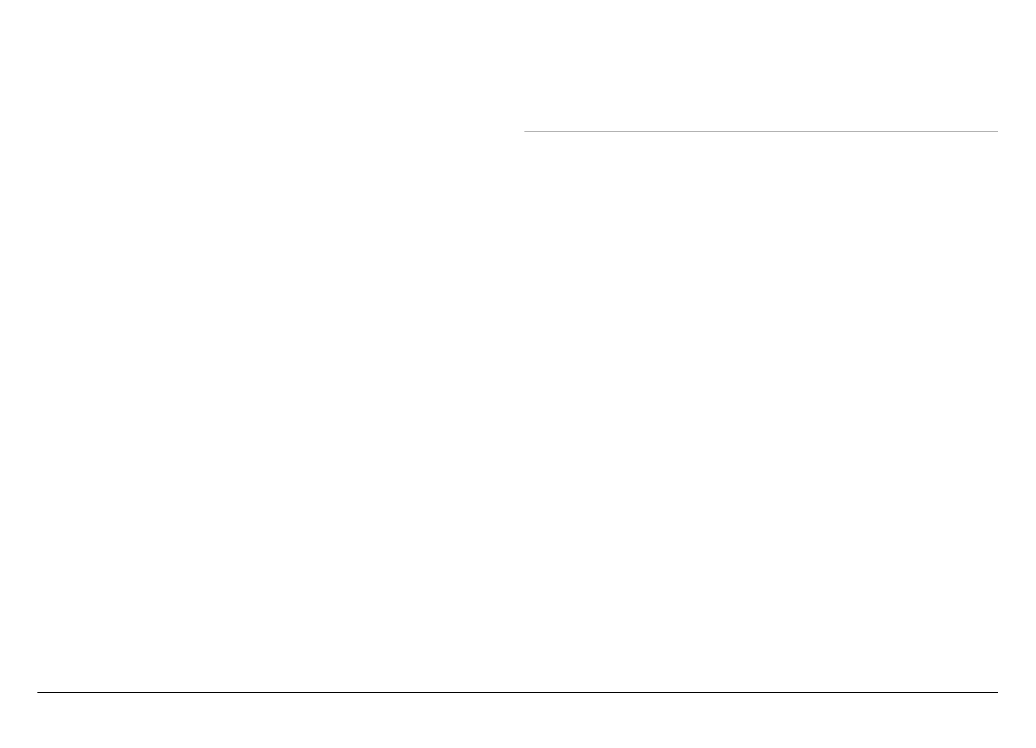
Gestion des certificats
Sélectionnez
Menu
>
Paramètres
et
Téléphone
>
Gestion
du tél.
>
Param. sécurité
>
Gestion certificats
.
Les certificats numériques doivent être utilisés si vous
souhaitez vous connecter à une banque en ligne ou à un autre
site ou serveur distant pour les actions impliquant le transfert
d'informations confidentielles. Ils doivent également être
utilisés si vous souhaitez réduire le risque de virus ou d'autres
logiciels malveillants et vous assurer de l'authenticité des
logiciels lors du téléchargement et de l'installation de
logiciels.
Sélectionnez l'une des options suivantes :
Certificats d'autorité — Consulter et modifier les certificats
d'autorité.
Certificats sites sécurisés — Consulter et modifier les
certificats d'autorité de confiance.
Certificats personnels — Consulter et modifier les
certificats personnels.
Certificats du téléphone — Consulter et modifier les
certificats d'appareils.
Les certificats numériques ne garantissent pas la sécurité ; ils
sont utilisés pour vérifier l'origine du logiciel.
Important : Même si des certificats attestent que les risques
encourus dans les connexions à distance et l'installation de
© 2009 Nokia. Tous droits réservés.
139
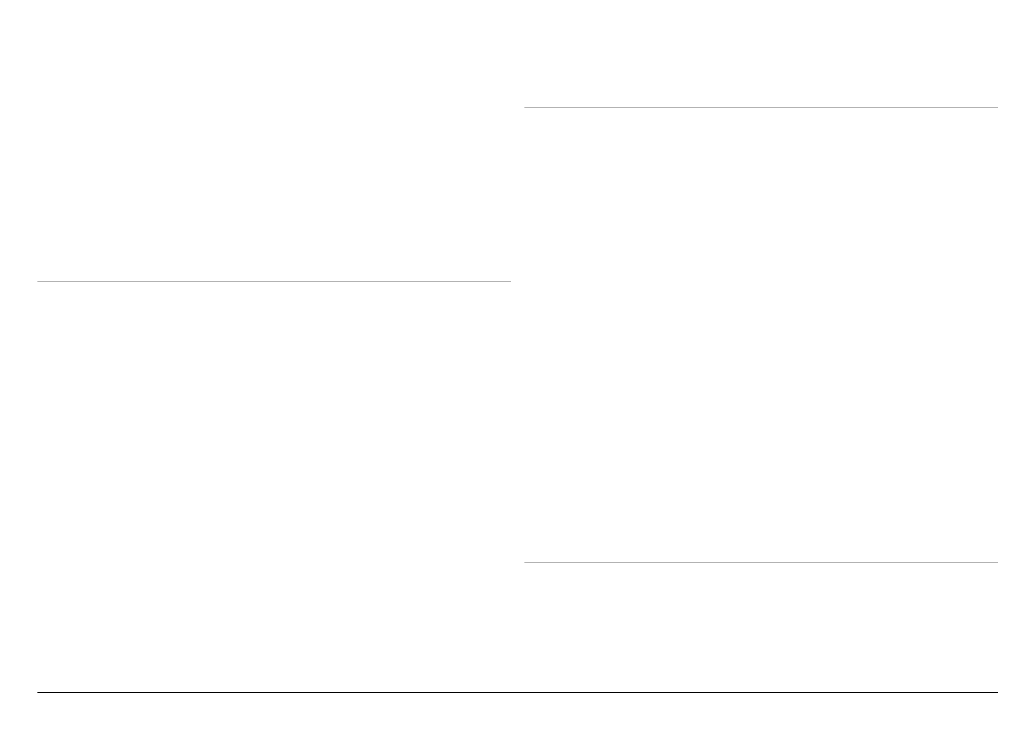
logiciels sont considérablement réduits, celles-ci doivent être
utilisées correctement pour bénéficier d'une sécurité
améliorée. L'existence d'un certificat n'offre aucune
protection en soi ; le gestionnaire de certificats doit contenir
des certificats corrects, authentiques ou de confiance pour
une sécurité améliorée. Les certificats ont une durée de
validité limitée. Si un certificat apparaît comme étant arrivé
à expiration ou n'étant plus valide alors qu'il devrait l'être,
vérifiez l'exactitude de la date et de l'heure actuelles de votre
appareil.
Consulter les détails des certificats - vérifier
l'authenticité
Vous ne pouvez être certain de l'identité correcte d'un serveur
qu'après avoir vérifié la signature et la période de validité de
son certificat.
Vous êtes averti si l'identité du serveur n'est pas authentique
ou si vous ne possédez pas le certificat de sécurité approprié
sur votre appareil.
Pour vérifier les détails d'un certificat, sélectionnez
Options
>
Détails du certificat
. La validité du certificat est
vérifiée et une des notes suivantes peut s'afficher :
Certificat non sécurisé — Votre application n'est pas
configurée pour utiliser le certificat.
Certificat expiré — La période de validité du certificat a pris
fin.
Certificat pas encore valide — La période de validité du
certificat n'a pas encore commencé.
Certificat corrompu — Le certificat ne peut pas être utilisé.
Contactez le fournisseur du certificat.
Modifier les paramètres de confiance
Avant de modifier les paramètres d'un certificat, vous devez
vous assurer de la fiabilité du détenteur du certificat et
vérifier que le certificat appartient vraiment au détenteur
indiqué.
Pour modifier les paramètres d'un certificat d'autorité,
sélectionnez
Options
>
Paramètres conseillés
. Selon le
certificat, une liste des applications susceptibles d'utiliser le
certificat sélectionné s'affiche. Par exemple :
Installation Symbian: Oui — Le certificat peut certifier
l'origine d'une nouvelle application de système
d'exploitation Symbian.
Internet: Oui — Le certificat peut certifier des serveurs.
Install. d'applications: Oui — Le certificat peut certifier
l'origine d'une nouvelle application Java™.
Pour modifier la valeur, sélectionnez
Options
>
Changer
param. conseillé
.